手机wps做ppt怎么添加视频 手机WPS Office PPT如何在幻灯片中插入视频
随着移动办公的普及,手机WPS Office成为了许多人日常工作中必不可少的工具之一,在制作PPT演示文稿时,如何添加视频成为了许多人的疑惑。事实上手机WPS Office PPT提供了简单易用的视频插入功能,让用户能够轻松在幻灯片中插入视频,丰富演示内容,提升展示效果。接下来让我们一起来了解一下手机WPS Office PPT如何在幻灯片中插入视频。
手机WPS Office PPT如何在幻灯片中插入视频
具体步骤:
1.首先打开手机WPS Office
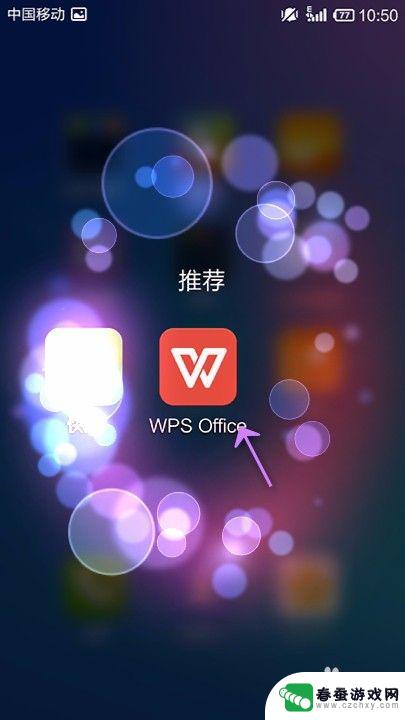
2.打开PPT
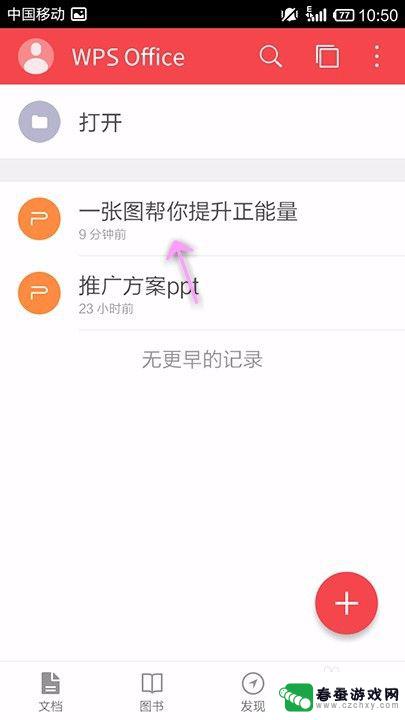
3.点击“工具”
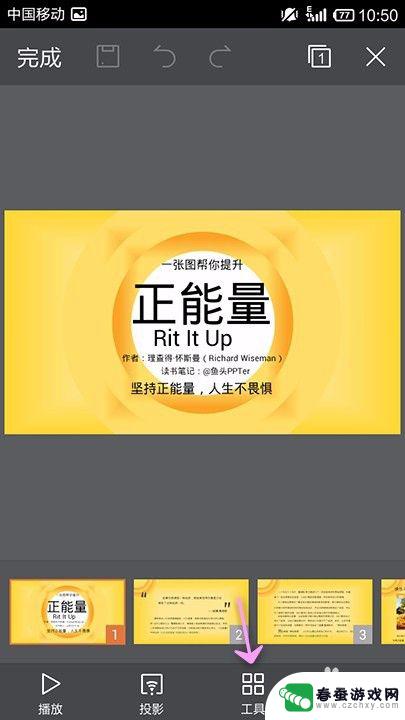
4.点击“插入”
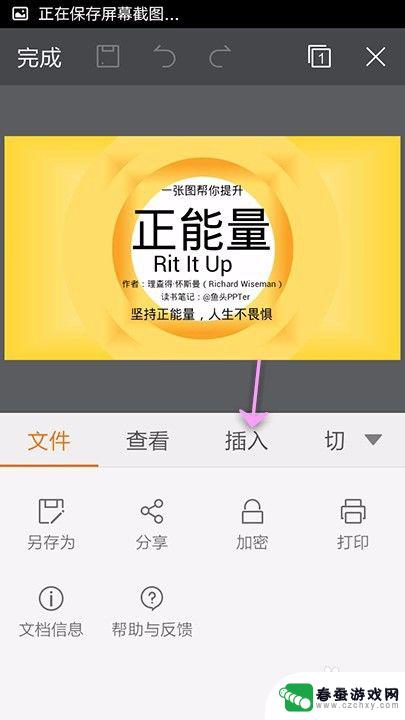
5.点击“视频”
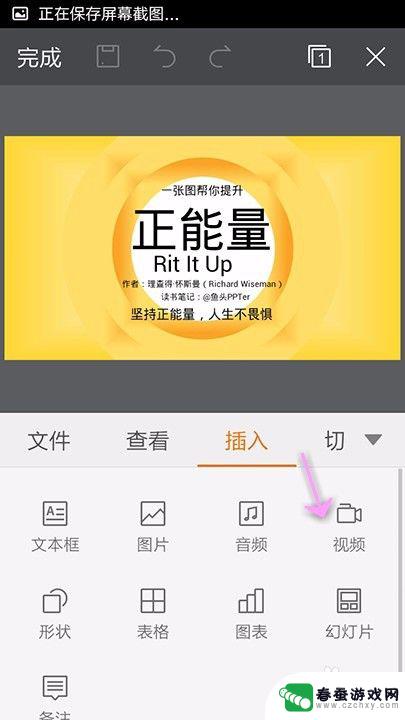
6.选择视频的来源
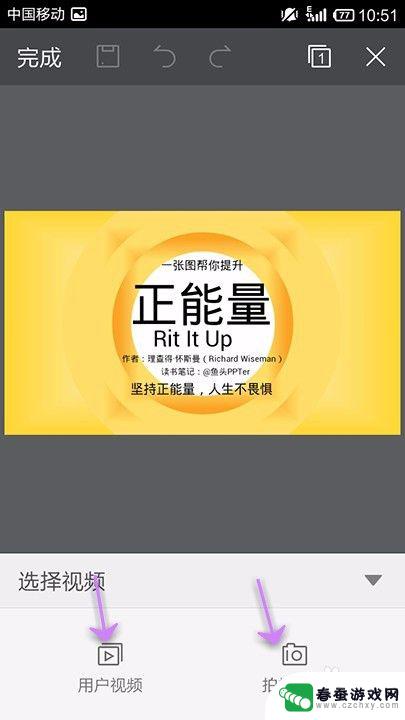
7.如果是已有的视频,直接选中确定就好
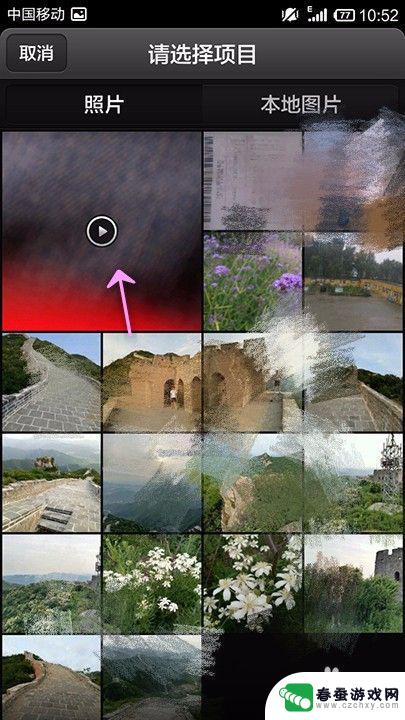
8.视频插入到幻灯片,进行调节
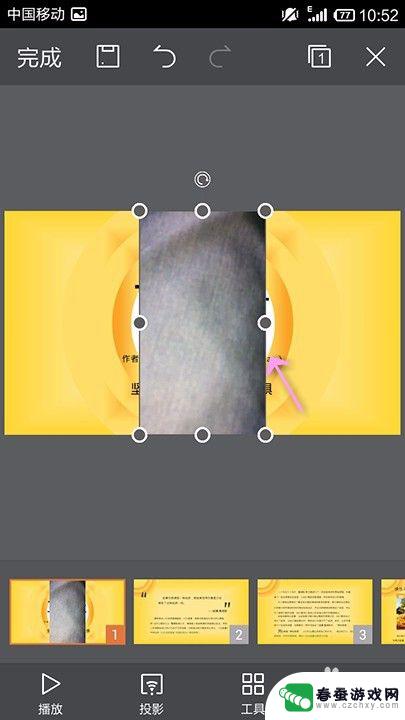
以上就是手机wps做ppt如何添加视频的全部内容,如果你也遇到类似的情况,请参照我的方法来处理,希望对大家有所帮助。
相关教程
-
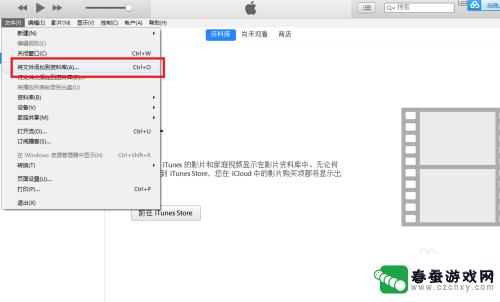 苹果手机如何添加本地电影 怎么用iTunes把视频放入iPhone
苹果手机如何添加本地电影 怎么用iTunes把视频放入iPhone苹果手机作为一款功能强大的智能手机,除了可以拍摄精美的照片和录制高清视频外,还可以通过iTunes将本地电影放入iPhone,让用户随时随地欣赏自己喜爱的影片,添加本地电影到i...
2024-09-28 08:15
-
 如何制作手机视频片尾 剪映视频片尾添加步骤
如何制作手机视频片尾 剪映视频片尾添加步骤手机视频的制作已经成为我们生活中常见的一部分,而一个精美的视频片尾也是吸引观众的重要元素之一,剪映作为一款功能强大且用户友好的视频编辑软件,给我们提供了丰富的视频片尾添加步骤。...
2024-01-02 16:28
-
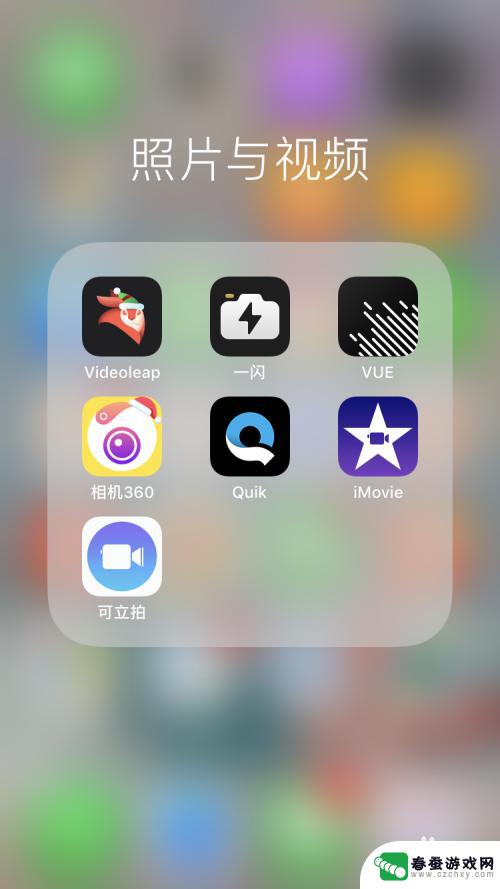 手机视频怎么自带音乐 手机视频添加音乐的步骤
手机视频怎么自带音乐 手机视频添加音乐的步骤在当今社交媒体充斥着各种精彩视频的时代,给手机录制的视频添加音乐已经成为一种流行趋势,通过在手机上编辑视频并添加自己喜爱的音乐,不仅可以增加视频的趣味性和吸引力,还可以更好地表...
2024-04-09 13:37
-
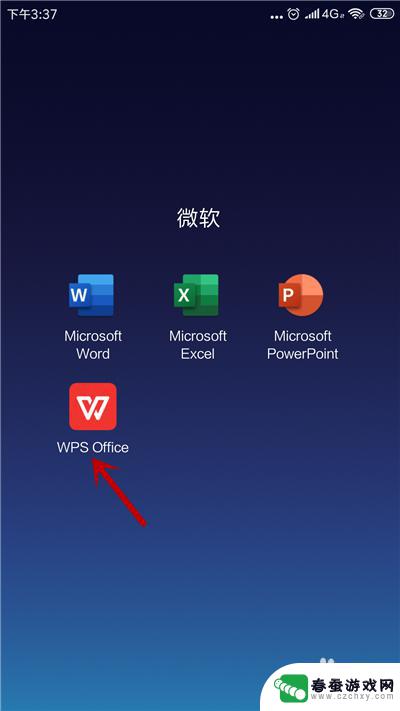 手机文档图片怎么添加表格 手机WPS表格插入图片教程
手机文档图片怎么添加表格 手机WPS表格插入图片教程在使用手机文档处理软件时,有时候我们需要在文档中添加表格来更清晰地展示数据,而在手机WPS表格中,插入图片也是一种常见的操作。通过简单的步骤,我们可以轻松地在表格中插入图片,让...
2024-08-22 12:31
-
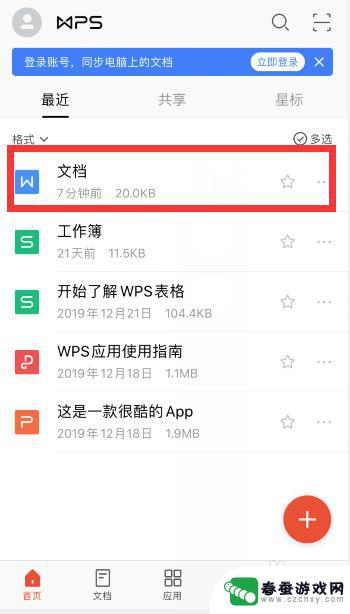 手机上制表怎么添加表格 手机wps中word如何插入表格
手机上制表怎么添加表格 手机wps中word如何插入表格在手机上制表需要使用专业的办公软件,比如手机WPS中的Word功能,通过WPS中的插入表格功能,可以轻松地添加表格,并进行编辑和格式化。用户可以根据需要选择表格的行数和列数,调...
2024-07-02 12:39
-
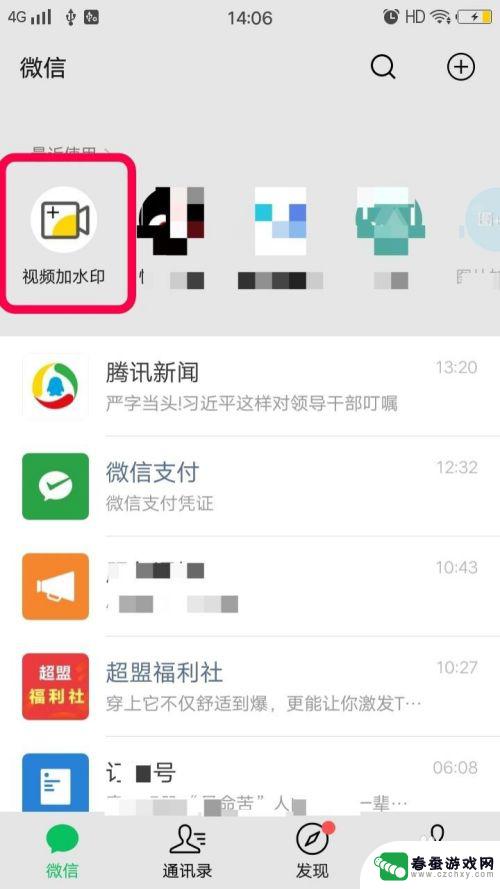 手机屏幕如何添加视频水印 如何在手机上给视频加水印
手机屏幕如何添加视频水印 如何在手机上给视频加水印在现如今的移动互联网时代,人们对于视频内容的需求越来越高,为了保护自己的作品版权,或者为了个性化展示,给手机上的视频添加水印已成为一种常见的需求。如何在手机上给视频加水印呢?手...
2024-01-10 15:27
-
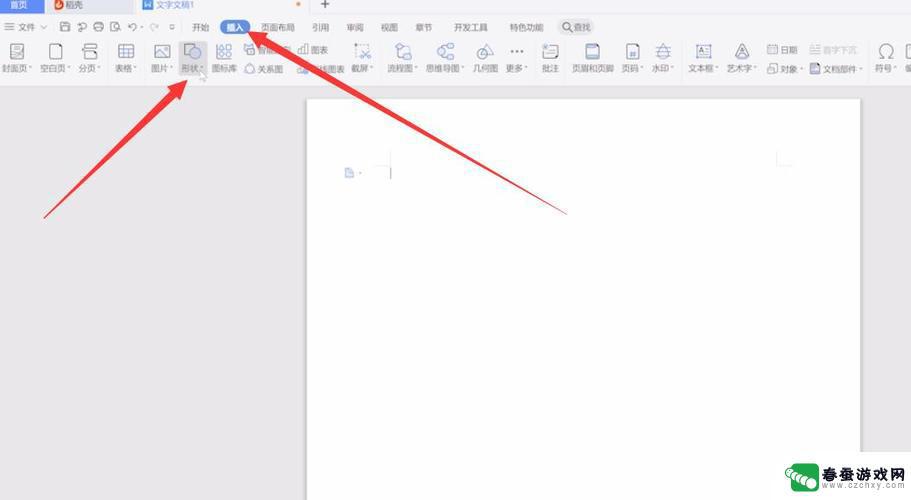 手机wps怎么补充线条 手机版wps office怎么在文档空白处插入横线
手机wps怎么补充线条 手机版wps office怎么在文档空白处插入横线在使用手机版WPS Office编辑文档时,有时候我们需要在文档的空白处插入一条横线,以便更好地分隔内容或者突出某些重点,但是很多用户可能不清楚手机WPS Office如何添加...
2024-05-18 09:38
-
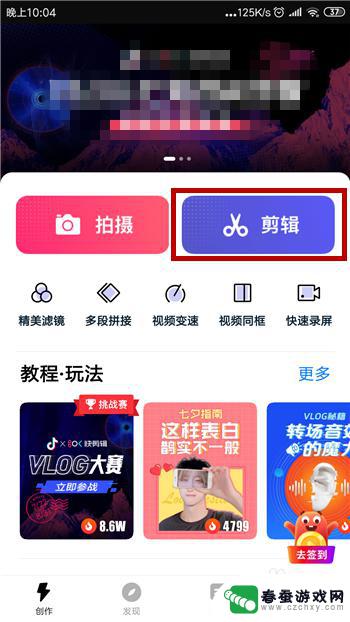 手机如何把字幕设置成视频 手机APP给视频添加字幕的方法
手机如何把字幕设置成视频 手机APP给视频添加字幕的方法在当今数字化时代,视频内容已经成为人们日常生活中不可或缺的一部分,而视频字幕的设置更是为观众提供了更加便利和愉悦的观看体验。通过手机APP给视频添加字幕,不仅可以帮助人们更好地...
2024-05-12 13:41
-
 手机剪映怎么添加文字 剪映视频怎么加字幕
手机剪映怎么添加文字 剪映视频怎么加字幕在当今社交媒体时代,视频已经成为人们表达自己的重要方式之一,而在制作视频过程中,添加文字和字幕则可以让观众更好地理解视频内容,提升视频的质量和吸引力。手机剪映作为一款功能强大的...
2024-03-20 15:29
-
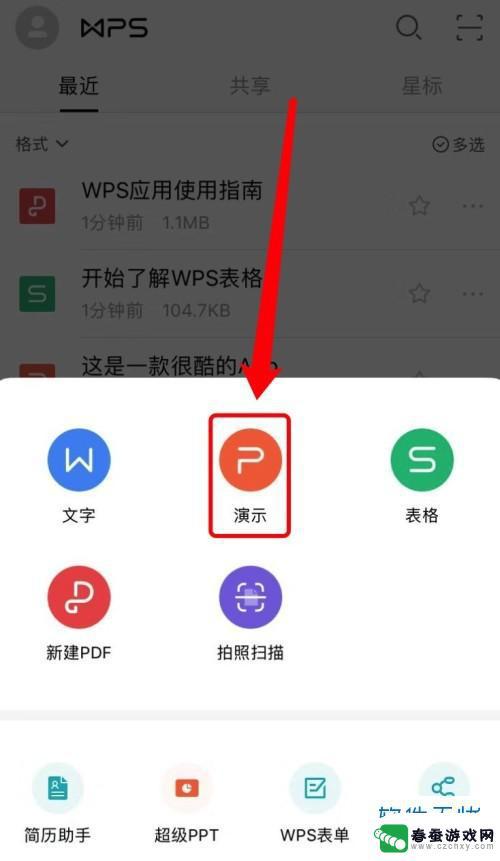 ppt文件有视频怎么在手机里打开 手机如何播放带有视频的PPT
ppt文件有视频怎么在手机里打开 手机如何播放带有视频的PPT在现代社会随着科技的不断发展,手机已经成为我们生活中不可或缺的工具之一,而在工作或学习中,我们经常会遇到需要打开带有视频的PPT文件的情况。面对这种情况,我们应该如何在手机上打...
2024-03-15 16:24
热门教程
MORE+热门软件
MORE+-
 大便探测器最新版
大便探测器最新版
89.91M
-
 上海仁济医院手机端
上海仁济医院手机端
56.63M
-
 夏虫漫画最新版本
夏虫漫画最新版本
40.86M
-
 2024我的极光预报官方正版
2024我的极光预报官方正版
7.87M
-
 盛世法律安卓
盛世法律安卓
27.30MB
-
 有道口语大师2024安卓版
有道口语大师2024安卓版
49.21M
-
 mutefun无声乐趣最新版本
mutefun无声乐趣最新版本
21.36MB
-
 i工业园区手机版app
i工业园区手机版app
35.13M
-
 猪妖快手赞赞宝最新版
猪妖快手赞赞宝最新版
69.43M
-
 萌趣计算器app最新版
萌趣计算器app最新版
54MB